
时间:2020-12-26 00:02:12 来源:www.win10xitong.com 作者:win10
时不时的都会有网友来问小编win10关机按键只有关机重启睡眠没有注销的问题的解决方法,今天小编就再来解答一次。因为很多网友以前都没有遇到过win10关机按键只有关机重启睡眠没有注销的情况,所以都不知道解决它的办法。身边没有人帮忙解决win10关机按键只有关机重启睡眠没有注销的问题的话,我们在查阅很多资料后,确定这样的步骤可以解决:1.直接按键盘上的win+x键。这样可以调出常用菜单。2.在常用菜单中选择“关机或注销”就可以很轻松的处理了。下面我们就一步一步的来说下win10关机按键只有关机重启睡眠没有注销的解决教程。
小编推荐下载:win10 32位
解决方法:
1.直接按键盘上的win x键。这将调出常用菜单。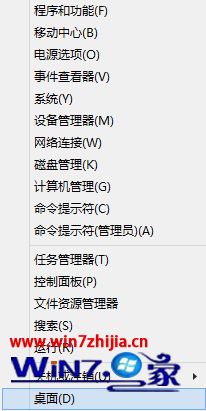
2.从通用菜单中选择“关机或注销”。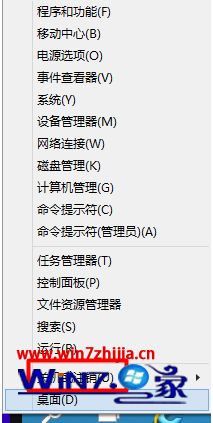
3.可以直接选择“注销”,方便电脑注销。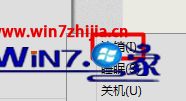
以上是win10关机按钮只关机重启睡眠不注销的解决方案。如果没有注销按钮,可以按照上述方法操作。
到这里,win10关机按键只有关机重启睡眠没有注销的解决教程就给大家说到这里了,真心希望能够帮助大家,祝大家生活愉快。